
自宅のWi-Fiを
NTTの「光」から、WiMAX2+のホームルーター「Speed Wi-Fi HOME L02」に変更!
その後1ヶ月が過ぎ、どうなった?
と、いうお話です。
その結論は、いまのところ
一片の悔いなし。
そのあらましを説明していきたいと思います。
ちなみに、
いま、ほとんどの仕事を自宅でこなしているワタクシの場合、家のWi-Fiは、業務用を完全に兼ねています。
すなわち、日々生きるための大事なインフラです。
なので、変更してみて
「やっぱりノロかった・・・」「接続が安定しない・・・」
などといったことでは済まされません。
そこで、今回の変更に関しては、事前にUQ WiMAXさんからホームルーターをお借りし、状況を十分に確認しました。
その結果、
少なくとも下りの通信速度については、「光と同じくらいに速い」ことが確かめられました。
(このとき借りたホームルーターは旧機種の「Speed Wi-Fi HOME L01s」です)
加えて、
わが家は、どうやらしっかりとWiMAXの電波を捉えられるなかなかイイ位置にあるようで、接続の安定性の面でも、問題はないことがわかりました。
以上をふまえ、
「よし、変えてみるか」との結論に至ったわけです。
- 「L02」がやってきた!
- 「Speed Wi-Fi HOME」(設定ツール)でのログイン&設定
- 「HUAWEI HiLink」でベストポジションを探せる
- 体感速度、光とかわりません
- アプリとサイトで速度を測定
- 一片の悔いが残りそうな人はどんな人?
「L02」がやってきた!

そういうわけで2019年4月、
いよいよわが家に、
WiMAXホームルーターの最新機種「Speed Wi-Fi HOME L02」がやってきました。
このL02は最新機種です。
「下り最大1.0Gbps・上り最大75Mbps」とのこと。(Wi-Fi接続時は下り最大867Mbps)
上記「お試し」の際に借りた「L01s」が下り最大440Mbpsということでしたから、カタログ上の数値ながら、その倍ほどのスピードアップです。
(現実のシーンとしては、カタログ値・ハイスピードモード 下り最大558Mbps/上り最大30Mbpsをベストエフォートとして使うことにはなるんですが)

さっそく梱包を開き、説明書類をざっと縦覧。
Nano IC Card(SIM)を本体のスロットに差し込み、ACアダプタをつないで、コンセントに接続しました。
これでホームルーター本体は、インターネットにつながった状態となります。
次はPCです。
電源を入れてPCを立ち上げ、ネットワーク一覧の中から自分の「Speed Wi-Fi HOME L02」のSSIDを選択。
さらに、暗号化キー(パスワード)を入力し、これでホームルーターとPCとの間の通信についても接続完了です。
ただし、これだけではまだ準備は不足。
僕の場合をなぞれば、次はこうなります。
・プロバイダからの案内書面にもとづき、PC側にてブラウザを起動
・「Speed Wi-Fi HOME」のサイト(設定ツールともいいます)を開く
・当該サイトにて「APN設定」を行う
僕だけじゃなく、大概はこうなるんじゃないでしょうか。
ともあれ、作業をすっとばしてしまうことがないよう、機械に同梱されている説明書類をしっかりと確認してくださいね。
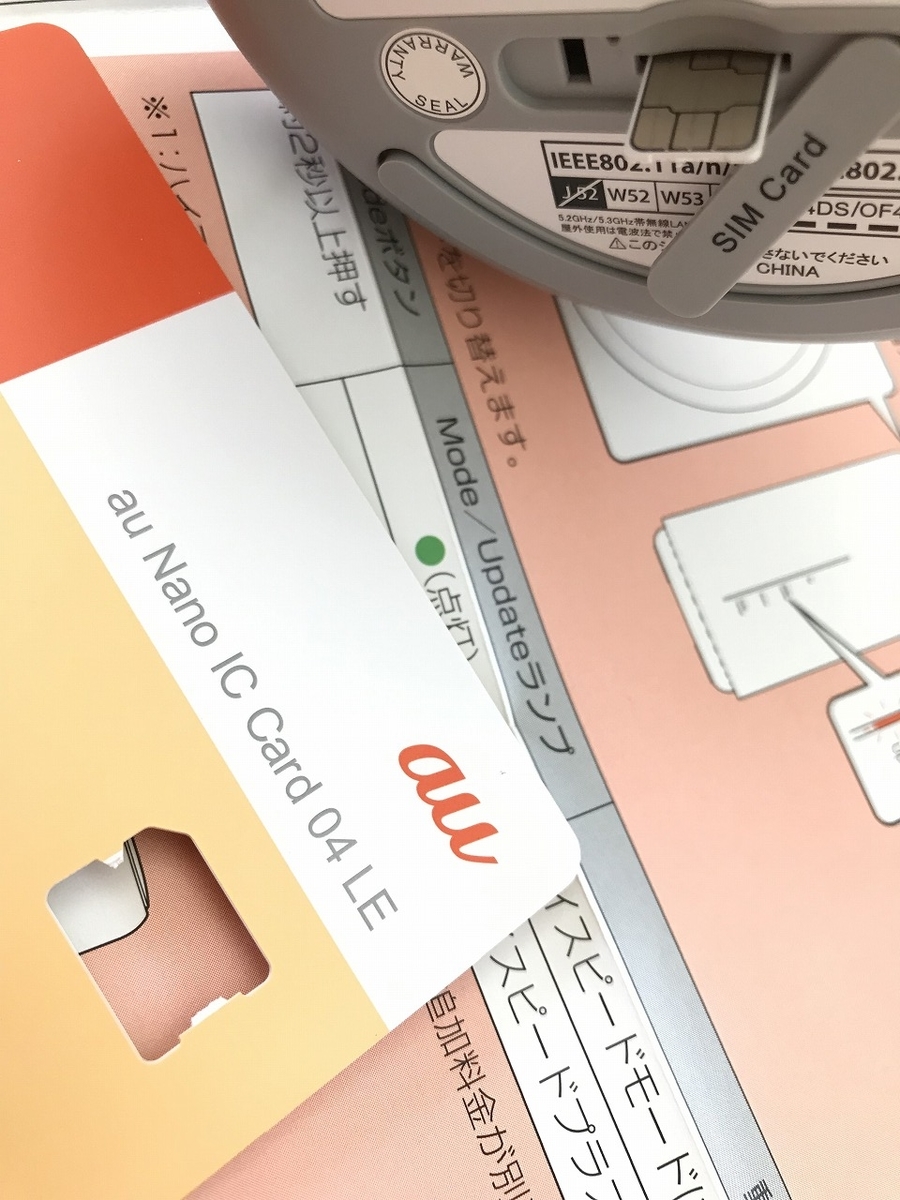


なお、ホームルーターがWiMAX2+の電波を正しく捉えていて、特に異常などない場合、本体のインジケーターはすべて緑に染まります(ハイスピードモード時)。
これが夜などなかなかきれいです。
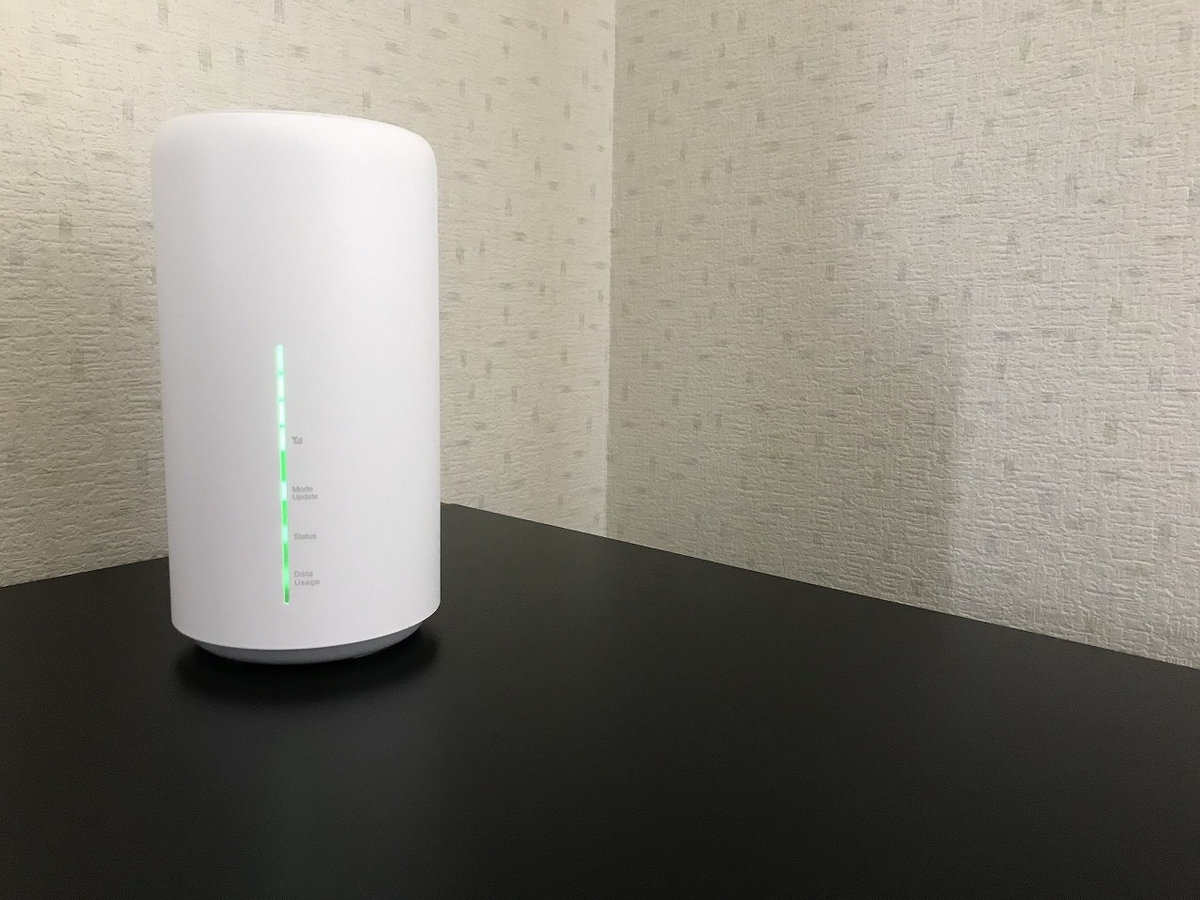
「Speed Wi-Fi HOME」(設定ツール)でのログイン&設定
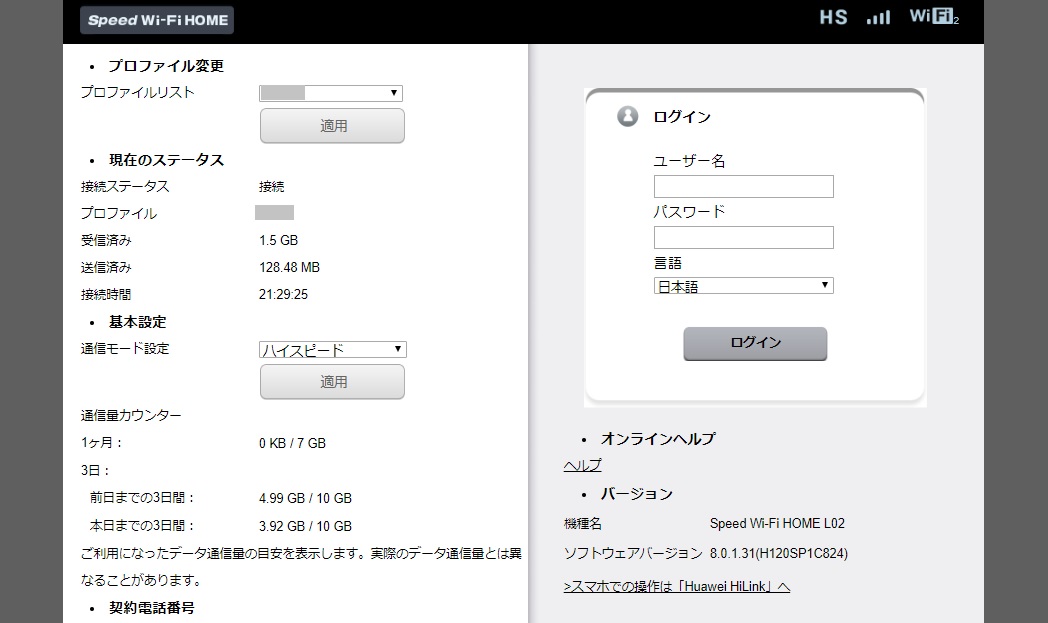
さて、
いましがた「APN設定」のところでふれた「Speed Wi-Fi HOME」のサイト(設定ツール)ですが、
以降、WiMAX2+を利用中は、時折これをひらいて見ることとなるはずです。
なぜなら、これをひらけば即、過去の通信量を数字で確認することが出来るからです。ログイン(後述)せずに確認できます。
通信量の把握は、WiMAX2+を利用するうえで結構重要です。
ほとんどの人が、月間データ容量制限なしの「ギガ放題プラン」を契約するとは思いますが、その場合でも、直近3日間の通信量の合計が10GB以上となった場合、速度制限がかかってくるのです。
特に動画を多く観る人など、この餌食とならないよう、注意しなければなりません。
累積している通信量と、さらに残量の目安をつかむために、「Speed Wi-Fi HOME」の画面を確認する機会がたびたび訪れることでしょう。
加えて、
WiMAX2+を利用するうえでの各種のこまかな設定も、この「Speed Wi-Fi HOME」のサイトから行えます。
ただし、そのためにはユーザー名とパスワードでログインする必要があります。
そこで、初のログインも、このタイミングでさっさと済ましておきましょう。
なお、その際に必要な「ユーザー名」ですが、
「admin」に固定されています。
そして「パスワード」ですが、
「Speed Wi-Fi HOME L02」本体の底に記されているはずです。
説明書類にもそのように案内がされているかと思います。
このこと、以下に太字でメモっておきましょうね。
▼
Speed Wi-Fi HOME(設定ツール)の
ユーザー名は 「admin」
初期パスワードは 「本体底に表示」
さらに、ログインしたら、パスワードを自分のわかりやすいものに変更しましょう。
そして、覚えておいてください。このパスワードは、
▼
「Speed Wi-Fi HOME L02」用のスマートフォンアプリ「HUAWEI HiLink」をスマホに導入する際に求められる初期パスワードとイコールです。
(つまり、パスワードを自分のわかりやすいものに変更しない場合は、Speed Wi-Fi HOME L02 本体の底にある表示のままです)
実は、「HUAWEI HiLink」の初期設定時、いきなり漠然とパスワードを求められるシーンに遭遇するため、多くの人がそこで、
「え、何のパスワード?」と、困惑するのです。
ワタクシもそう。大変困惑しました。
「HUAWEI HiLink」でベストポジションを探せる
さて、その「HUAWEI HiLink」アプリですが、いくつか備えている機能のうち、特にお役立ちのものといえば、ベストポジションを探す機能でしょう。
Speed Wi-Fi HOME L02 から出ている電波をしっかりとつかまえられる場所がわかるのです。
ほかには、Speed Wi-Fi HOME L02 にオンライン中の端末を画面上で確認することなどが出来ます。
ちなみに、Speed Wi-Fi HOME L02 の最大同時接続端末数は40台です。すごいですね。(2.4GHz:20台、5GHz:20台)
(▼スマートフォンがベストポジションにある状態の画面です)

(▼端末が3台つながっていることを示しています)
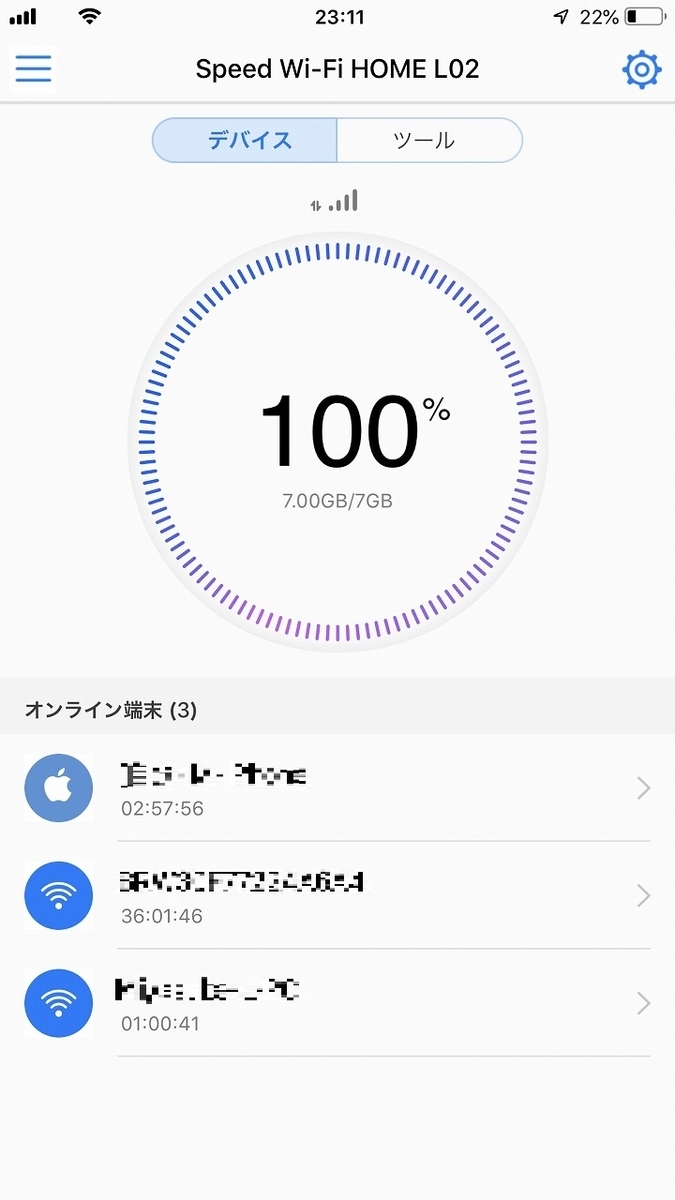
体感速度、光とかわりません
そうしたわけで、いよいよ「L02」を稼働。
さまざまなサイトを閲覧し、ファイルもダウンロード、たくさんの動画を再生と、あれやこれやためしてみましたが、
まず体感上の結論・・・それは、
光と変わらない
です。
少なくとも僕がこれまで使ってきた、プロバイダの提供による「光コラボ」(回線はNTT東日本)と、
「WiMAX2+」&「Speed Wi-Fi HOME L02」
に、スピードにおいての体感差はありません。
どころか、「光よりも若干速いのでは?」
ときどきそんな感じがするほどです。
実際にその計測値を見てみましょう。
アプリとサイトで速度を測定
測定には、スマートフォンアプリと、測定用のサイトを使いました。
ひとつは、NTTドコモの「ドコモスピードテスト」です。
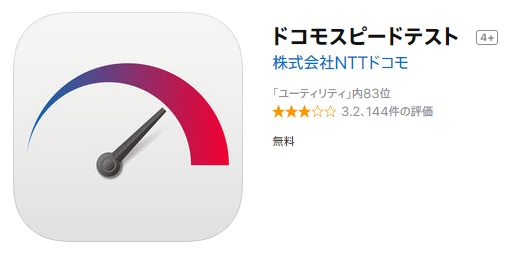
もうひとつは、NETFLIXの「Fast.com」です。ウェブサイトです。
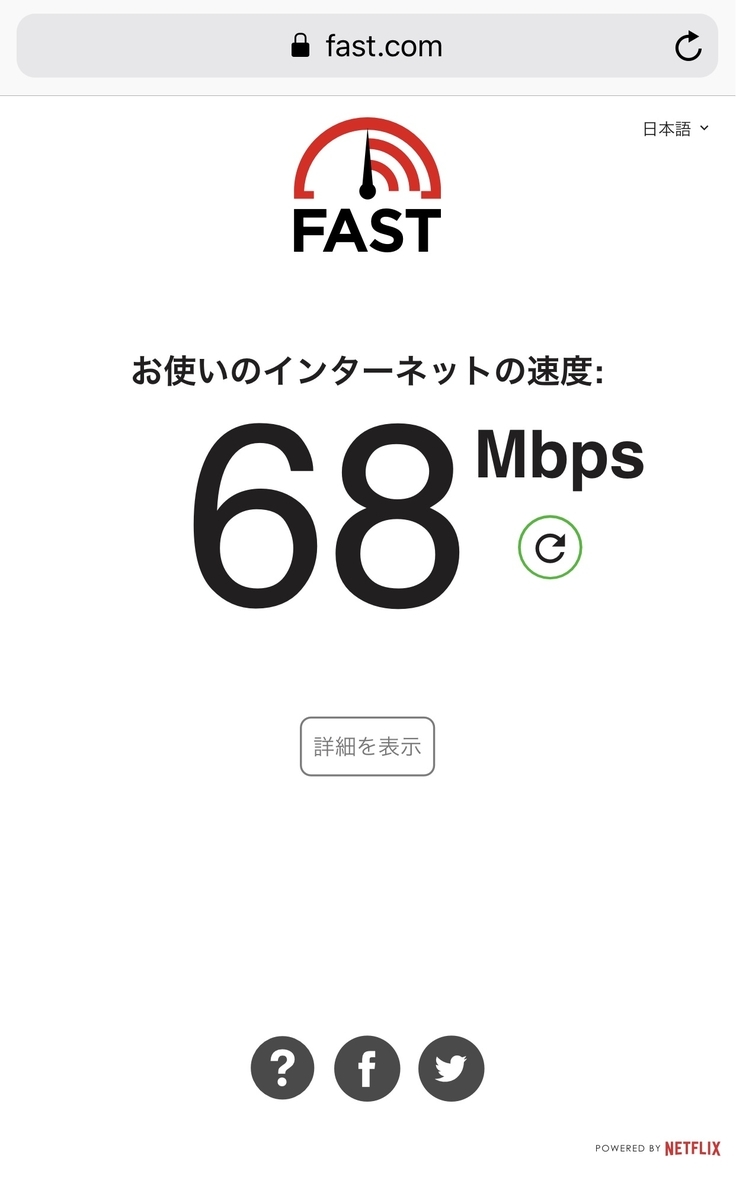
以上、2つのツールでの測定の結果を時間帯別に以下に示していきましょう。
朝9:00頃
ドコモスピードテスト 下り 87.82 Mbps / 上り 19.62 Mbps
Fast.com 下り 73 Mbps / 上り 13 Mbps
昼13:00頃
ドコモスピードテスト 下り 68.19 Mbps / 上り 19.90 Mbps
Fast.com 下り 49 Mbps / 上り 10 Mbps
夕方17:00頃
ドコモスピードテスト 下り 97.90 Mbps / 上り 19.56 Mbps
Fast.com 下り 68 Mbps / 上り 10 Mbps
夜21:00頃
ドコモスピードテスト 下り 71.02 Mbps / 上り 16.69 Mbps
Fast.com 下り 98 Mbps / 上り 8.2 Mbps
と、なりました。
なお、以前に「光」を測定したドコモスピードテストでの数値があります。
このとおりです。
正午過ぎ頃
光回線・ドコモスピードテスト
下り 61.62 Mbps / 上り 95.56 Mbps
19時過ぎ頃
光回線・ドコモスピードテスト
下り 49.96 Mbps / 上り 80.80 Mbps
ご覧のとおり、 上りの数値がすばらしいのが僕の使っていた「光」の特徴でした。
一方下りは、
「光と変わらない。あるいは速い感じさえする」と、いう今回の「WiMAX2+」&「Speed Wi-Fi HOME L02」に対する僕の体感を裏付けるものになっています。
あらためてドコモスピードテストでの両者の数値を比べると、このとおりです。
「光」
・・・下り 49.96~61.62 Mbps / 上り 80.80~95.56 Mbps
「WiMAX2+ & Speed Wi-Fi HOME L02」
・・・下り 68.19~97.90 Mbps / 上り 16.69~19.90 Mbps
一片の悔いが残りそうな人はどんな人?
最後に。
以上のとおり「光」から、「WiMAX2+ & Speed Wi-Fi HOME L02」に換えて、僕は一片の悔いなしなんですが、
一片の悔いが残るか、または思いきり悔やむ可能性のありそうな人も、多分いると思います。
それは、動画をたくさん観る人です。
あるいはとにかくさまざまな理由で通信量の多い人。
さきほどの「Speed Wi-Fi HOME」(設定ツール)で通信量を確認していくと、僕の場合、使っていない3日間で3.5GBくらいです。
たくさん使った3日間で、いまのところ9GBくらいです。
平均すると、5GB程度といった感じです。
もっとも、この数字は実は予想外でした。
事前の計算では、自分がこんなに通信量を膨らませるとは思っていなかったのです。
9GBを使った3日間というのは、いずれの日も日中フルにPCで仕事をした上、動画をおそらく日に2~3時間くらいづつ観ています。
と、同時に、多分スマートフォンも表でバックグラウンドで、このときかなり稼働していたのでしょう。
とはいえ、9GBなどという数字を見ることになるなんて!
動画配信サービスで映画も見る、スポーツの試合も見る、1日のうちにいくつもそれが重なるという人の場合、WiMAX2+の「3日間10GBで速度制限」は、かなりタイトな環境かもしれませんね。
UQ WiMAXさんには、さらなる上限の引き上げを期待したいところです。
以上、どうぞご参考に。